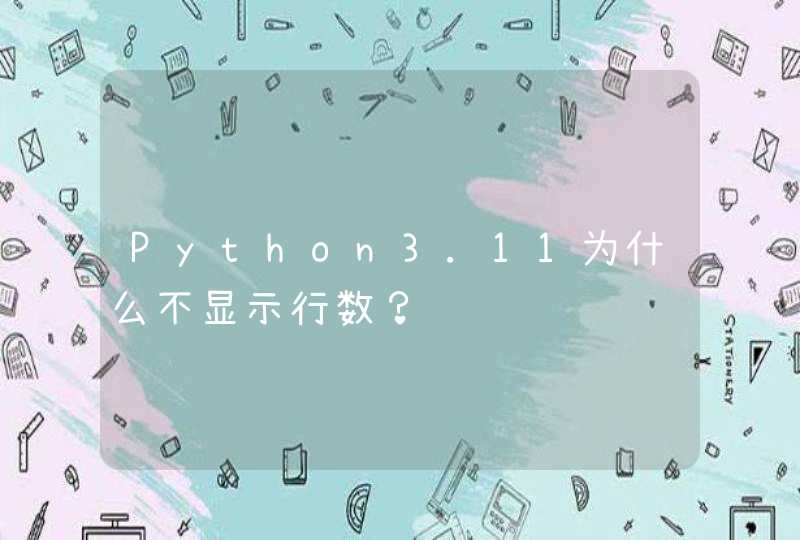1、内网通 。内网通的内容传输都是基于局域网,可以通过局域网内自动刷新找到网内其他用户,无需手动添加联系人,也无需注册账号,下载安装即可快速使用。内网通将聊天信息全部留在用户本机,不经过互联网和服务器,不受监控,并对聊天信息通过AES技术进行加密,从源头上保证了用户的信息安全。
2、飞鸽传书简捷版。企业员工可在企业内部或外部通过飞鸽传书进行通讯,支持消息发送,文件传输,语音视频等。运行于多种操作平台(Win/Mac/UNIX/Java),并实现跨平台信息交流。飞鸽传书不需要服务器支持, 支持文件/文件夹的传送 (2.00版以上),通讯数据采用 RSA/Blofish 加密 (2.00版以上),十分小巧,简单易用,而且你可以完全免费使用它。
3、布谷鸟。布谷鸟具有通讯聊天、群聊、传送文件、离线文件、远程协助、录音留言、消息签收、语音、视频、共享文档、目录共享、网络硬盘、公告、MSN通讯、视频会议、手机短信、Web登录、二次开发接口等功能。利用布谷鸟,可实现局域网络间跨网段、专用虚拟网,可支持上万级用户并发。安全,稳定,高效,维护方便,永久免费。
文件共享的方式有很多种:
最简单的是通过三方软件,实现文件的共享传输;
其次,可以通过电脑自带文件件共享或建立FTP服务器,实现共享资料;
最后,可以通过添加硬件的方式,来实现文件共享。
三方软件实现文件共享
可以使用坚果云实现文件共享,它有两种文件共享方式,一种是通过分享链接的形式,一种是直接将文件夹共享给他人。不同的设置方式对方拥有的使用权限也是不一样的。
系统自带的文件共享
1.右击需要共享的文件夹,点击“属性”按钮;
2.在文件的属性窗口,点击共享菜单中的“高级共享”按钮;
3.在高级共享窗口,勾选“共享此文件夹”按钮;
可以设置共享文件夹的名称、使用的用户数量等,我们点击“权限”按钮。
4.可以添加具体操作共享文件夹的用户,并且可以指定不同用户不同的读写权限;
5.局域网内的其他用户,可以通过网上邻居访问共享文件夹;
或者在开始、运行中输入共享文件的计算机IP地址进行访问。
添加NAS硬盘服务器
如果觉得通过软件的方式共享过于麻烦,还可以通过硬件来解决共享问题;在路由器上接入NAS服务器,可以实现集中存储多人共享。
两台电脑之间通过网线相连,一方面便利了电脑文件共享,但另一方面也使得电脑文件安全面临泄露的风险,下面给大家介绍两台电脑该如何共享文件,欢迎阅读!
两台电脑该如何共享文件1、由于很多内部电脑都是在同一个局域网(在同一个路由器或者交换机相连的电脑成为局域网),那么我们可以先给每一台电脑设置一个固定的IP地址,如一个为192.168.1.10,另一个为192.168.1.20,子网掩码一般都是255.255.255.0,预防自动分配IP地址的时候引起冲突。(关于详细的本地IP地址设置教程请阅读:Win7本地连接IP怎么设置 本机IP地址设置图文教程)
局域网本地IP设置方法
2、在两台电脑上都启用“Guest”账户。开始菜单---点击登录的用户头像---管理其他用户---单击来宾用户--启用来宾用户。
开启来宾账户(多数系统默认已经开启)
3、然后开始---设置---控制面板---管理工具---本地安全策略---本地策略---用户权限分配,找到从网络访问此计算机的选项,添加 GUEST用户,如果有就不需要了;然后再看看拒绝从网络访问此计算机里有没有GUEST,如果没有GUEST 就不用设置了。
开启来宾账户权限
4、进入 网络----网络和共享中心----高级共享设置,打开“家庭或工作”,在“网络发现”中选“启用网络发现”,在“文件和打印机共享”选“启用文件和打印机共享”,在“密码保护的共享”选“关闭密码保护共享”。
启用局域网网络共享设置
5、设置共享文件夹,再要共享的文件夹上点右键---属性---共享--高级共享--权限,选“everyone” ,然后添加,权限级别设置为“读取”,共享就可以了。如果要取消,就进入“高级共享”,去掉“共享”的勾就可以了。
6、基本上只要在一个局域网之内就可以共享了,然后我们要找到对方电脑上共享的文件,只要使用Win + R组合快捷键打开运行对话框,然后在打开里边输入对方电脑本地IP地址,比如192.168.1.20电脑上共享了文件,我们只要在打开后面输入\192.168.1.20,然后点击确定即可找到对方电脑上的共享文件了。
快速找到共享电脑文件方法
当然我们经常会处于保护电脑文件安全、防止电脑文件泄露的考虑,需要禁止电脑共享文件,尤其是禁止通过一根网线将两台电脑直连,然后用其中的一台电脑拷贝另外一个电脑共享文件的方式将电脑文件泄露出去的情况。那么这种情况下,我们就需要禁止电脑共享文件,同时还要实时监控,不仅阻止电脑设置共享文件,而且如果电脑已经设置了共享文件还要即时禁用、取消。
那么如何禁止电脑共享文件、取消共享文件以及禁止电脑设置共享文件呢?笔者以为,可以通过以下两种方式:
1、通过DOS命令下执行net share的方式禁用共享文件
输入net share 命令时可以查看当前所有的共享
想每次开机后自动删除默认共享,只需把上面的命令保存为.bat文件,开机自动运行就可以了。但是这种方法容易被反向修改而导致电脑可以重新设置共享文件的情况。
2、通过专门的电脑文件管理软件、共享文件禁用软件来实现。
通过专门的电脑文件安全管理软件可以更有效地保护电脑文件安全,防止通过共享文件的.方式泄密。例如有一款“大势至USB端口禁用软件”,不仅可以完全禁用U盘、禁用USB存储设备,而且还可以完全禁止电脑发送邮件附件、禁止网盘上传文件、禁止QQ发送文件等,从而可以防止通过各种途径泄露电脑文件的行为。同时,大势至禁用USB端口软件有一个“禁用文件共享”的功能,只需要打勾即可实时禁用电脑所有共享文件,同时还可以阻止员工再次设置共享文件的行为。如下图所示:
图:禁止电脑共享文件、取消共享文件
此外,大势至USB端口管理软件还可以禁止修改注册表、禁止修改组策略、禁止打开计算机管理以及禁止修改开机启动项,从而也可以防止一些懂技术的员工通过反向修改的方式重新开启共享文件的行为,从而彻底保护了共享文件的安全。